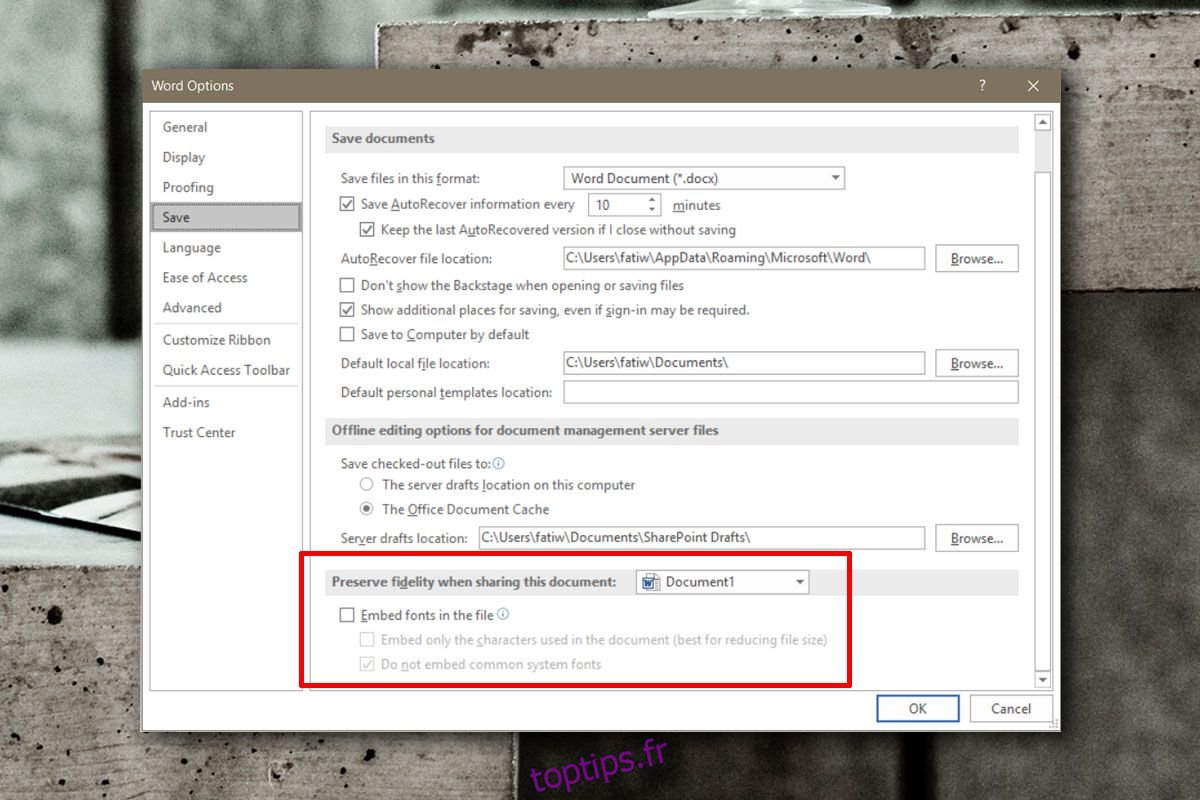MS Word utilise par défaut la police Calibri. Si vous créez un document dans cette police, il sera rendu parfaitement sur n’importe quelle plate-forme pour laquelle MS Office est disponible. Si vous n’êtes pas fan de Calibri, vous pouvez utiliser Arial ou Times New Roman à la place. Ce sont deux polices courantes et sont considérées comme une «profession» au cas où vous rédigeriez un document officiel. Cela dit, MS Office peut utiliser n’importe quelle police disponible sur votre système. Vous pouvez le sélectionner dans la liste déroulante des polices de l’onglet Accueil. Il n’y a qu’un seul problème; si vous utilisez une police spéciale pour créer un document, puis envoyez le document à une personne qui ne possède pas la police, elle lira le document dans la police Calibri par défaut. Il existe un moyen simple de contourner ce problème; incorporer des polices dans un document MS Word.
Nous devons vous avertir que si vous choisissez d’incorporer des polices dans un document MS Word, cela augmentera la taille du fichier. Une police n’est pas un gros problème, mais si vous avez utilisé plusieurs polices et que vous les intégrez toutes, votre document sera beaucoup plus volumineux que d’habitude.
Incorporer les polices
Pour incorporer des polices dans un document MS Word, ouvrez le document sur votre système, c’est-à-dire le système dans lequel la police est installée. Allez dans Fichier> Options. Dans la fenêtre Options, sélectionnez l’onglet Enregistrer et faites défiler jusqu’à la section «Préserver la fidélité lors du partage de ce document». Cochez l’option «Incorporer les polices dans ce fichier» et lorsque vous enregistrez le fichier, les polices utilisées dans ce fichier seront intégrées automatiquement.
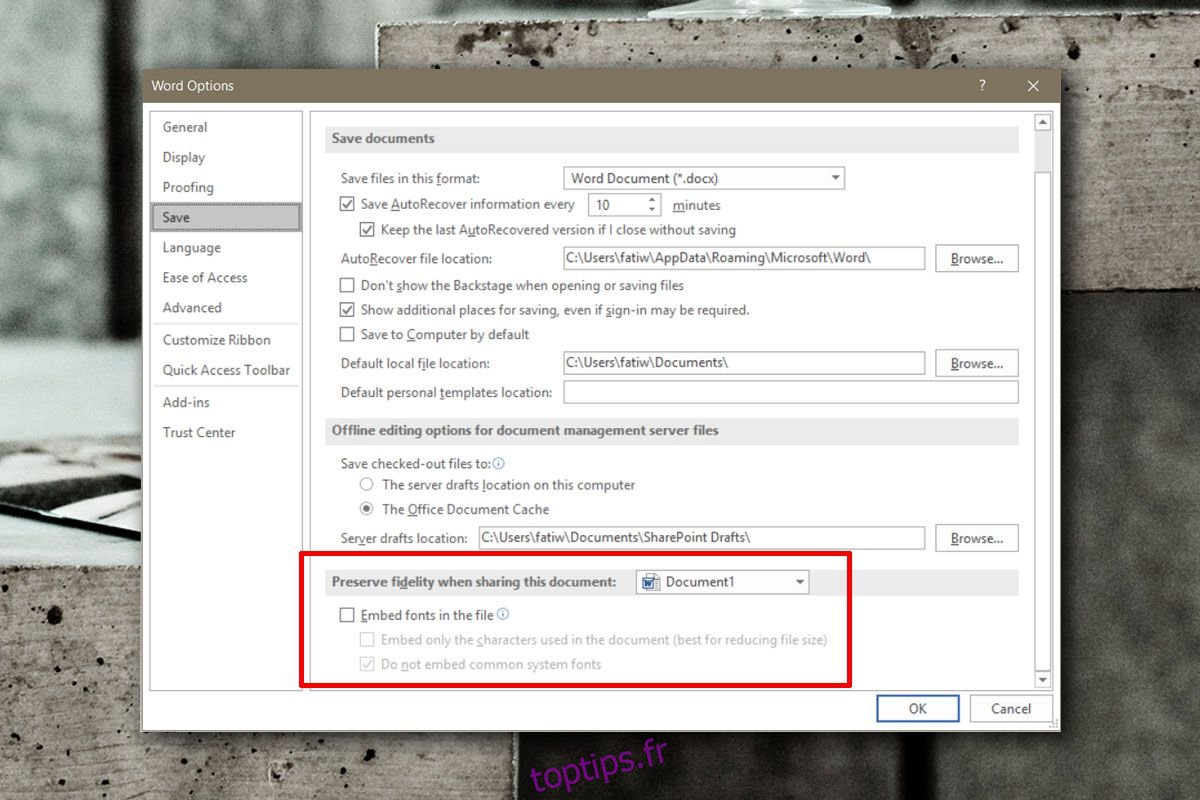
Réduire la taille du fichier
Nous avons mentionné très tôt que cela augmentera la taille du fichier enregistré. Pour le réduire un peu, vous devez également activer les deux autres options sous l’option incorporer, c’est-à-dire Incorporer uniquement les caractères utilisés dans le document et Ne pas incorporer le format système commun.
L’option «Incorporer uniquement les caractères utilisés dans le document» n’intègrera que les caractères que vous avez utilisés dans le fichier. Par exemple, disons que vous avez utilisé une police spéciale pour entrer des équations dans un document. Cette police a de bons symboles mathématiques et de superbes chiffres, ainsi que l’alphabet. Si vous activez cette option, seuls les symboles mathématiques et les nombres que vous avez utilisés à partir de cette police spéciale seront incorporés au lieu de la police entière.
La deuxième option est activée par défaut. Il empêche les polices courantes comme Arial et Times New Roman d’être intégrées dans un fichier.